윈도우10/11에서 동영상을 병합하는 방법
완벽한 동영상은 각 클립이 잘 연결되어 테마와 완벽하게 일치하는 영상입니다. 인스타그램의 힙리얼, 유튜브의 일일 브이로그, 소셜 미디어의 교육 콘텐츠를 위해서는 클립을 결합하여 일관성 있는 영상을 만들어야 합니다. 그런데 어떻게 해야 할까요? 다음은 윈도우 11 및 10에서 동영상을 병합하는 방법 중의 가장 좋은 도구 목록입니다.
1위: Edimakor로 동영상 병합
HitPaw Edimakor는 복잡한 편집 기능을 간편하게 만들어주는 AI 동영상 편집을 위한 완벽한 선택입니다. 사용자는 동영상을 병합하고 전환 효과를 추가하고, 오디오를 조작하고, 멋진 효과와 필터로 편집할 수 있습니다. 윈도우 11/10/8/7 및 macOS 10.13 이상에서 사용할 수 있습니다. 서두르지 않고, HitPaw Edimakor의 몇 가지 뛰어난 기능을 살펴보겠습니다.
- 어떤 제한 없이 오디오, 동영상, 사진 및 GIF 다운로드 및 편집
- 다양한 스톡 비디오, 음향 효과, 트렌디한 전환, 멋진 필터/효과 제공
- AI 기반 음성-텍스트 변환 기능, 텍스트-음성 변환 기능, 자동 자막, 복사 및 노이즈 감소 기능이 있습니다.
- 화면 녹화를 통해 동영상, 오디오, 라이브 스트림 및 웹캠 녹화
- 높은 품질 출력으로 간편한 내보내기 옵션을 제공하며, 유튜브, 틱톡, 인스타그램과 같은 다양한 소셜 미디어와 호환
윈도우 10/11에서 Edimakor를 사용하여 동영상을 병합하는 방법:
1단계: 데스크톱에서 HitPaw Edimakor를 열고 새 프로젝트를 시작합니다.

2단계: 모든 영상 클립을 업로드합니다. 이를 동일한 타임라인으로 드래그하여 이어 붙입니다. 원하는대로 순서를 재조정할 수 있습니다.

3단계: 만족하면 내보내기 버튼을 클릭합니다. 편집된 동영상을 컴퓨터로 내보냅니다.

2위: Online Video Merger로 동영상 병합
만약 추가 편집 없이 동영상만 병합하려면, merge videos online을 사용해 볼 수 있습니다. Edimakor 외에도 HitPaw는 클립을 쉽게 병합하고 매끄럽게 보이도록 이어붙일 수 있는 온라인 비디오 병합 도구도 제공합니다. 매우 간단한 단계로 윈도우 10/11에서 동영상을 병합할 수 있습니다.
- https://online.hitpaw.kr/merge-video-online.html 로 이동하고, 시작하려면 동영상 병합 시작을 클릭하세요.
- 비디오를 인터페이스에 드롭하거나 업로드합니다. 동영상 추가를 클릭하여 동영상 클립을 더 업로드합니다.
- 동영상을 자동으로 병합하려면 병합을 클릭합니다. 저장을 클릭하여 편집된 동영상을 다운로드합니다.


3위: VLC로 동영상 병합
이제 VLC를 사용하여 동영상을 병합하는 방법을 살펴보겠습니다. VLC 미디어 플레이어는 동영상 재생 및 편집 플랫폼입니다. 다양한 오디오 및 동영상 형식을 지원하며 많은 리눅스(Linux), MacOS 및 윈도우 운영 체제를 통해 액세스할 수 있습니다. 이와 같은 방법으로 윈도우 11에서 동영상을 병합할 수 있습니다:
- VLC > 미디어 > 여러 파일 열기로 이동합니다. 추가를 클릭하고 병합할 동영상을 업로드합니다.
- 변환/저장 > 변환을 클릭하여 모든 클립을 병합합니다.
- 창이 열리면 찾아보기 > 시작을 선택하여 동영상을 컴퓨터에 저장합니다.
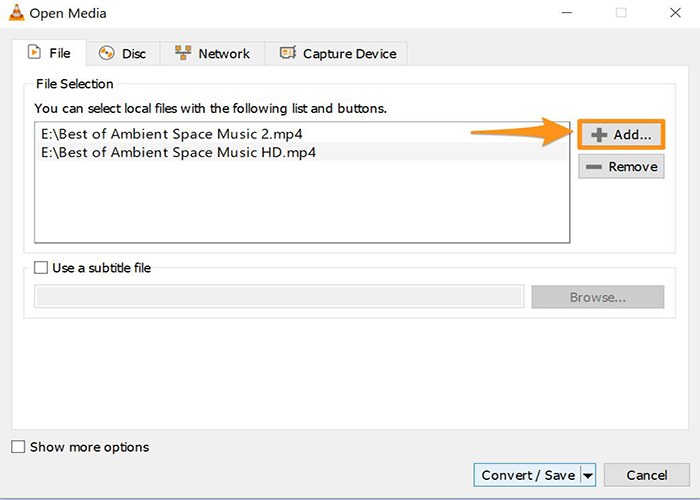
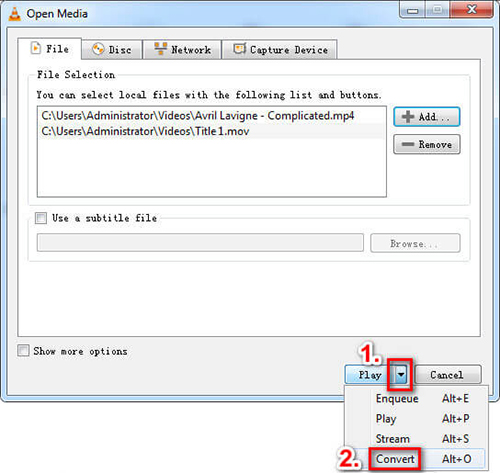
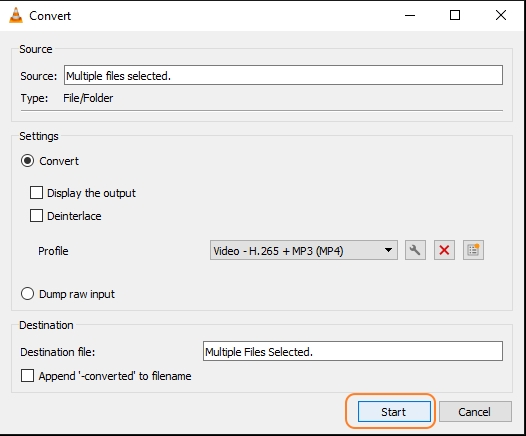
4위: ClipChamp로 동영상 병합
Clipchamp는 윈도우용 내장 동영상 편집기입니다. 그린 스크린, 동영상 오버레이, GIF 제작기, 자막 생성기, 영상 향상기 및 오디오 시각화기는 Clipchamp의 주요 기능 중 일부입니다. 물론, 동영상 파일 병합하는 기능도 가능합니다. 마이크로소프트 앱 스토어에서 다운로드한 후 사용할 수 있습니다.
미디어 가져오기를 선택하여 데스크톱에서 동영상을 가져옵니다. 타임라인에 미디어를 끌어 놓아 배치합니다. 동영상의 시간 길이나 순서를 변경하려면 편집하세요. 미리보기하고 컴퓨터에 저장합니다.
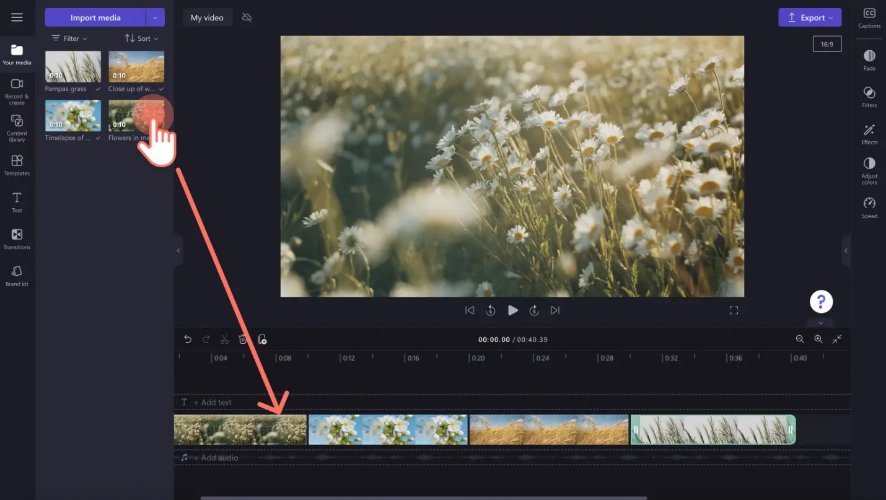
5위: Vimeo로 동영상 병합
Vimeo는 윈도우 10/11에서 동영상을 결합하고 병합하는 마지막 동영상 편집 도구입니다. 짧은 클립부터 긴 동영상까지 쉽게 편집할 수 있습니다. 윈도우에서 동영상을 병합하려면 Vimeo를 열고 컴퓨터에서 동영상 파일 가져와 시작합니다. 그것을 타임라인에 배치하고 타이밍을 조정합니다. 완료되면 컴퓨터에 저장합니다.
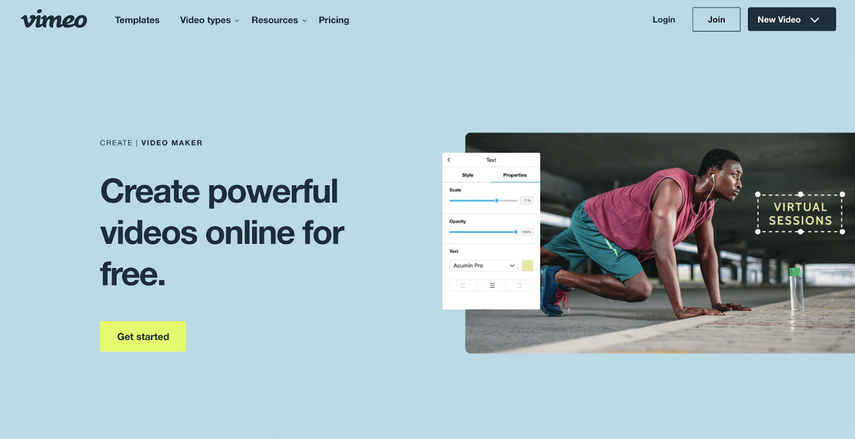
윈도우 10/11 동영상 병합에 관한 FAQ
Q1. 다양한 형식의 동영상을 병합할 수 있습니까?
A1. 네, HitPaw Edimakor를 사용하면 한 번에 다양한 형식의 동영상을 결합할 수 있습니다. 다양한 형식(MP4, AVI, WMV, MOV 등)을 함께 사용하여 훌륭한 동영상을 만들 수 있습니다.
Q2. 윈도우10/11로 오디오와 동영상 병합하는 방법은 무엇인가요?
A2. 오디오와 동영상 병합하는 과정은 동일합니다. HitPaw Edimakor를 설치하고 다음 3단계를 수행합니다. 가져오기 > 병합하기 > 저장하기. 오디오와 동영상 파일을 동기화하기 위해 서로 다른 타임라인에 배치하되 길이는 동일하게 유지하세요.
결론
소셜 미디어에 동영상을 게시하려면 여러 클립을 준비하고 동영상을 병합해야 할 수 있습니다. 윈도우 10/11에서 동영상을 병합하는 5가지 도구에 대해 논의했는데, 이 도구들은 맥(Mac)과도 호환되어 편집 과정을 매우 쉽게 만들어 줍니다. HitPaw Edimakor는 고급 기능과 다양한 도구로 많은 사람들 눈에 띕니다. 지금 바로 다음 동영상 편집을 위해 다운로드하고 시작하세요!





 HitPaw Edimakor
HitPaw Edimakor HitPaw Screen Recorder
HitPaw Screen Recorder



기사 공유하기:
제품 등급 선택:
김희준
편집장
새로운 것들과 최신 지식을 발견할 때마다 항상 감명받습니다. 인생은 무한하지만, 나는 한계를 모릅니다.
모든 기사 보기댓글 남기기
HitPaw 기사에 대한 리뷰 작성하기